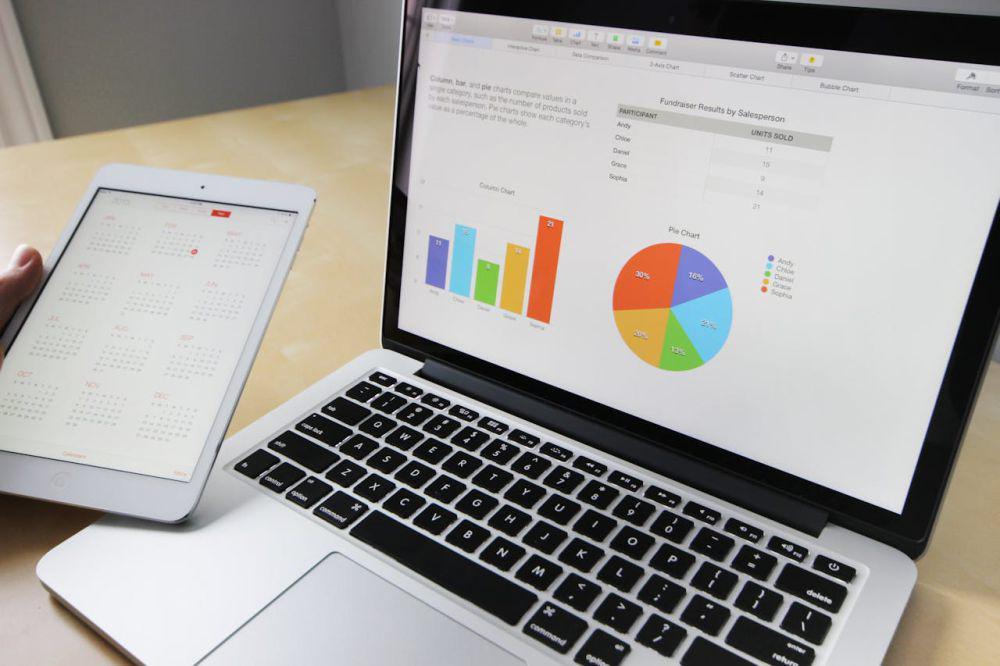Ilustrasi menambahkan angka 0 di excel (IDN Times/Sofi Nurhidayah)
Cara ini cocok kalau kamu butuh angka nol di depan secara otomatis, terutama untuk data dengan jumlah digit yang selalu sama, seperti NIK atau kode tertentu. Bedanya dengan cara sebelumnya, trik ini tetap membaca angka sebagai angka bukan teks.
Berikut langkah-langkahnya:
- Blok sel tempat data akan dimasukkan.
- Klik Format Number, lalu More Number Formats, dan pilih Custom.
- Hapus tulisan General, lalu ketik angka 0 sebanyak digit yang diperlukan. Misalnya, untuk nomor HP 12 digit, ketik 000000000000 (12 nol).
- Klik OK, lalu masukkan angka seperti biasa.
Hasilnya:
- Nol di awal tetap muncul tanpa harus diketik manual.
- Excel tetap mengenali data sebagai angka, bukan teks.
- Tidak ada segitiga hijau atau peringatan error.
- Jika digit yang dimasukkan kurang dari jumlah yang ditentukan, Excel otomatis menambahkan nol di awal.
Perbedaan penting:
- Data yang dibaca sebagai angka akan rata kanan di sel Excel.
- Data yang dibaca sebagai teks akan rata kiri.
Kelebihan cara ini:
- Format tetap angka, jadi bisa dipakai untuk perhitungan.
- Gak perlu ketik nol manual, Excel otomatis menyesuaikan.
Kekurangan cara ini:
- Harus jumlah digit yang sama, kalau beda bisa bikin hasilnya aneh.
- Kurang cocok untuk nomor HP, karena jumlah digitnya bisa bervariasi.
Kalau datamu selalu punya jumlah digit yang tetap, cara ini sangat praktis. Tapi kalau jumlah digitnya beda-beda, lebih baik pakai cara lain.
Dengan tiga cara menambahkan awalan angka 0 di Excel, catatan atau laporanmu kini bakal lebih rapi. Jika datanya sedikit, gunakan apostrof. Untuk jumlah banyak, format teks lebih praktis. Sementara itu, leading zeros cocok untuk data dengan digit tetap. Pilih metode yang paling sesuai dengan kebutuhan agar pekerjaan lebih efisien.